“Edison”でロボットアームをグリングリン動かす(後編):新春電子工作!(2/3 ページ)
“ロボットを動かす喜び”は、ニッポンモノづくりの原動力。その感動をEdisonとロボットアームで“お手軽”に体験。後編は“本物”ロボットアームを組み立てる。
5基のモーターに10個の命令を送る回路をお手軽に
ロボットアームのリモコンは、前進後退と2つのスイッチを使用している。単純に考えると、リレーを前進用、後退用に割り振るのが簡単なので、今回はその配線にしている。
実際にブレッドボードにパーツを差し込み、ジャンパワイヤーで配線する。ブレッドボードに付属するワイヤーは硬いもののボードに密着しているので、外れる心配はほとんどないが、追加で買っているワイヤーは空中配線で自由度が高い。
なお、どちらも本数が限られているので、無駄のないように配線したい。追加のワイヤーは7色あるので、色分けして配線するとミスを減らすことになる。今回、一部で長すぎる配線材で斜めに配線しているが、配線材料がギリギリだったのでこういう形になった。今回は実態配線図的画像も作ってみた。ブレッドボードの番号を合わせれば何とかなるはずだ。
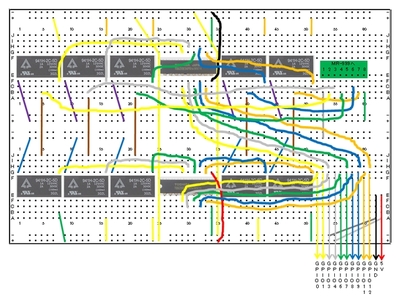 とはいえ、写真からこの通りに作るのはムリなので、実体配線図を書いてみた。薄いグレーの線は実際には白い線なので注意してほしい。MR-999の2ピンと左上のリレーを繋ぐ線以外は、付属するワイヤーで一番短いもので足りる。一番上と一番下の電源ラインを繋ぐ黄色いワイヤーがちょっと分かりにくいので注意
とはいえ、写真からこの通りに作るのはムリなので、実体配線図を書いてみた。薄いグレーの線は実際には白い線なので注意してほしい。MR-999の2ピンと左上のリレーを繋ぐ線以外は、付属するワイヤーで一番短いもので足りる。一番上と一番下の電源ラインを繋ぐ黄色いワイヤーがちょっと分かりにくいので注意配線が終わったら何度も確かめたのち、電源部分だけをArduinoに接続して5ボルトだけ供給し、信号線を+5ボルトに接続するとリレーが「カチッ」と音を出す。これをすべてのリレーで確認すると破損の心配を可能な限り減らすことができる。
ロボットアーム「MR-999」とEdisonを接続する
これで下準備はすべてできたはずだ。ようやくロボットアームの組み立てだ。小学生向けという感じのキットなので、パーツは分かりやすく分けてあるし、マニュアルもていねいだ。
標準付属のリモコンでグリングリン動かして動作確認が終わったら、リモコンを外して配線を確認する。コネクタの左側を1番とすると、ロボットアームの内部では以下のように配線していた。
ロボットアーム「MR-999」のコネクタと内部配線の色対応
1:RED(赤)
2:WHT(白)
3:YEL(黄)
4:BRN(茶)
5:GRN(緑)
6:ORA(オレンジ)
7:BLUE(青)
8:BLK(黒)
電源に関しては、緑のケーブルをGNDとすると、赤がプラス3ボルト、黒がマイナス3ボルトとなっている(単一電池2本が直列になっている)。一方、リモコンとの対比だがこんな感じになっていた。
ロボットアームのリモコンと出力の対応
- かっこは電圧、色は本体のモーター配線の色を示す
| 白 | GRIPPER | リモコン上向きで閉める(+) | 下向きで開ける(−) |
|---|---|---|---|
| 黄 | ELBOW | リモコン上向きで上(−) | 下向きで下(+) |
| 茶 | BASE | リモコン上向きで右回転(−) | 下向きで左回転(+) |
| オレンジ | SHOULDER | リモコン上向きで上(+) | 下向きで下(−) |
| 青 | WRIST | リモコン上向きで右回転(+) | 下向きで左回転(−) |
ブレッドボードとロボットアームを接続するケーブルだけははんだ付け作業が必要となる。その上、このキットで使っているコネクタは、2.5ミリピッチながら中国製で日本でコネクタは売っていないようだ。
エレキットに保守部品を注文する手もあるが、時間も限られているし、保守部品を皆が注文すると在庫があっという間になくなるだろうと判断したので、今回はJSTのXHコネクタを使用した。XHコネクタも2.5ミリピッチなので、誤挿入防止キーをカッターナイフで切り取ればピッタリ入る。ただし、誤挿入防止キーを切り取ったため横にずれても差すことができてしまう、それゆえに、接続には十分注意する必要がある(ただし、1つずれてもロボットアームが動かないだけで、発火するようなことにはならない)。
うごけ! ぼくのEdisonとMR-999
5つのリモコンは、すべて前に倒すとプラス側、後ろに倒すとマイナス側……、と思ったらそうでなかった。そのため、プログラムを分かりやすくするため修正しよう。プログラムコードをコピーして利用できるように、こちらに用意した。もちろん、前回のプログラムでもそのまま動作する。
これで電源を繋げば、無線LAN制御のロボットアームの完成だ(いったんArduinoのプログラムを書き込めば、PCと接続することなく電源を入れるだけで動作する)。
今回は、プログラムでArduino IDEを使ったのでこの程度の動きだが、Webブラウザにボタンを表示して、押している間だけアームが動くようにしたい。ただ、これをArduino IDEで作るのは難しい。一方で、Edisonは高度なプログラムもこなせるので、プログラムを作りかえれば今回のハードウェアのままで、もっと複雑な動作もできるだろう。
ということで、あまりIoTとは関係ない工作となったが、冬休みの家族と一緒に電子工作を楽しんで、「おおお! 自分で作ったマイコンでロボットアームを動かせたああ!」と感動できることはまず間違いない。たぶんきっと。
Copyright © ITmedia, Inc. All Rights Reserved.







